一、如何统计word字数
Word本身提供了强大的字数统计功能,可统计出页数、字数、段落数、行数等信息。要使用此功能只需执行 “工具” 菜单→“字数统计”命令即可。
如果只想统计某一段文字的字数,那么先选中这一段文字,再重复上面的操作。
如果想统计一个单元格内容的字数,只需选中其中文字,执行统计。
如果想统计表格中其中一列内容的字数,可把这列中的数据拷到一个新文件中进行统计。Word 2003版本不支持多个单元格同时选中后统计,笔者没试过其余版本。
word中字数统计中的字符数和字数有什么区别?
Word 用工具的字数统计来统计:汉字、标点、符号、英文都是每个作为一个字数来统计;再加上空格与回车符,则属于字符统计。字数就是纯字数,而字符数就包括段前空格等。
二、Word中词语出现次数巧统计方法:
Word能不能统计出特定关键词(如某人的姓名)的出现次数? Word本身不直接支持这方面的文档分析功能。但是,我们可以另辟蹊径,用“查找/替换”功能得到某个词语的出现次数。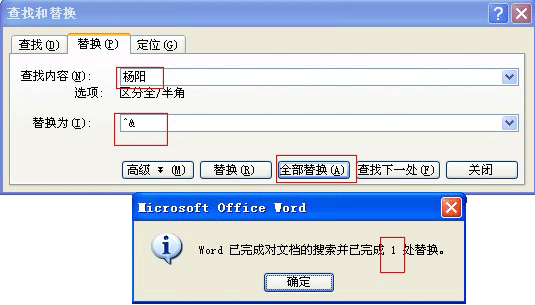
步骤如下: ⑴ 按Ctrl+H显示出“查找和替换”对话框的“替换”页。 ⑵ 在“查找内容”栏,输入要统计其出现次数的词语。 ⑶ 在“替换为”栏,输入“^&”, ^&表示要替换的内容就是查找的内容。这样,执行替换操作后文档的内容实际上不会改变。 ⑷ 点击“全部替换”按钮。⑸ Word执行替换,然后显示出有多少个词语被替换,如下图所示。这个数字就是该词语在文档中出现的次数。
word中词语出现次数统计方法
三、不打开word仍然可以“统计字数”
在资源管理器中选中要统计字数的文档,右键单击鼠标,在快捷菜单中选“属性”,在弹出的对话框中选“摘要”选项卡中的“高级” 按钮,即可查看该文档的页数、段落、行数、字数等信息。
 微式办公网
微式办公网